De forma predeterminada, cada sitio de área de reuniones cuenta con una página principal, pero se pueden agregar más páginas, por ejemplo, una en la que asignar tareas y almacenar los documentos de un proyecto. Puede cambiar el nombre y el orden de las páginas. También puede eliminar todas las páginas excepto la principal.
¿Qué desea hacer?
 Agregar una página a un sitio de área de reuniones
Agregar una página a un sitio de área de reuniones
 Cambiar el nombre de una página en un sitio de área de reuniones
Cambiar el nombre de una página en un sitio de área de reuniones
 Cambiar el orden de las páginas en un sitio de área de reuniones
Cambiar el orden de las páginas en un sitio de área de reuniones
 Eliminar una página de un sitio de área de reuniones
Eliminar una página de un sitio de área de reuniones
Agregar una página a un sitio de área de reuniones
Puede mostrar hasta un máximo de diez páginas para todas las reuniones. En las reuniones periódicas, también puede agregar hasta diez páginas específicas de una fecha. Al agregar una página, puede especificar si aparecerá en todas las reuniones o sólo en la seleccionada.
- En el menú Acciones del sitio
 , haga clic en Agregar páginas. Aparecerá el panel de tareas Páginas.
, haga clic en Agregar páginas. Aparecerá el panel de tareas Páginas. - En el cuadro Nombre de página, escriba el nombre de la página.
- Si va a agregar una página a un sitio de área de reuniones para una reunión periódica, haga clic en Aparece sólo en esta reunión o en Aparece en todas las reuniones, según cómo desee que aparezca la página.
- Haga clic en Agregar.
El panel de tareas cambia a Agregar elementos Web.
Si sabe qué listas desea agregar a la página, puede hacerlo ahora. Seleccione la lista que desee y, después, al final del panel de tareas Agregar elementos Web, en la lista Agregar a, haga clic en la ubicación en la que pondrá la lista en el sitio de área de reuniones. Haga clic en Agregar y, después, repita el proceso para agregar más listas.
Si no desea agregar ninguna lista en este momento, basta con que cree la página.
- En la parte superior derecha de la página de elementos Web, haga clic en Salir del modo de edición.
 Volver al principio
Volver al principioCambiar el nombre de una página en un sitio de área de reuniones
- Haga clic en la ficha de la página que desee cambiar.
- En el menú Acciones del sitio
 , haga clic en Administrar páginas.
, haga clic en Administrar páginas. - Casi al principio del panel de tareas Páginas, haga clic en la flecha situada junto a Orden para mostrar una lista y haga clic en Configuración.
- Seleccione el nombre existente y después escriba el nombre nuevo sobre el actual.
- Siga uno de los procedimientos siguientes:
- Haga clic en Aplicar para ver el cambio y seguir en el modo de edición. En la parte superior derecha de la página de elementos Web, haga clic en Salir del modo de edición.
- Haga clic en Aceptar para aceptar todos los cambios y volver al sitio de área de reuniones.
 Volver al principio
Volver al principioCambiar el orden de las páginas en un sitio de área de reuniones
No puede cambiar el orden de la página principal: siempre será la primera.
- En el menú Acciones del sitio
 , haga clic en Administrar páginas.
, haga clic en Administrar páginas. - Casi al principio del panel de tareas Páginas, en Orden, seleccione una página cuyo orden desee cambiar.
- Haga clic en la flecha Mover arriba o Mover abajo junto a Orden.
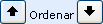
- Repita los últimos dos pasos hasta que las páginas estén ordenadas como desee.
- Siga uno de los procedimientos siguientes:
- Haga clic en Aplicar para ver los cambios individualmente. Cuando haya terminado, en la parte superior derecha de la página de elementos Web, haga clic en Salir del modo de edición.
- Haga clic en Aceptar para aceptar todos los cambios y volver al sitio de área de reuniones.
 Volver al principio
Volver al principioEliminar una página de un sitio de área de reuniones
No puede eliminar la página principal.
Nota
Cuando elimine una página de un sitio de área de reuniones, se elimina definitivamente. No se envía primero a la Papelera de reciclaje.
- En el menú Acciones del sitio
 , haga clic en Administrar páginas.
, haga clic en Administrar páginas. - Casi al principio del panel de tareas Páginas, haga clic en la flecha junto a Orden para mostrar una lista y haga clic en Eliminar.
- Haga clic en la página que desee eliminar.
- Haga clic en Eliminar. Cuando se le pregunte si desea eliminar la página, haga clic en Aceptar.
- En la parte superior derecha de la página de elementos Web, haga clic en Salir del modo de edición.
Nota
Si está trabajando en un sitio de área de reuniones que contiene varias reuniones, lo más probable es que haya configurado la página para que aparezca en todas las reuniones. En ese caso, cuando elimine la página, se eliminará de todas las reuniones.
 Volver al principio
Volver al principio